この記事には「AQUOS sense9」実機を使ってQRコードを読み取る方法を紹介しています。
 やすスマ
やすスマどうも、ガジェットブロガーのやすスマ(X:@yasu_suma)です。
「AQUOS sense9」でQRコードを読み取りたい場合に、別アプリが必要であるかなど読み取るための方法が知りたい場合にはぜひ参考にしてください。
「AQUOS sense9」実機でQRコードを読み取る方法を詳しく紹介!

「AQUOS sense9」は2024年11月発売の5Gスマートフォンです。人気シリーズの最新モデルはデザインも含めて大きく進化して話題です。
「AQUOS sense9」を使っていて、QRコードを読み取りたい場合はあると思います。読み取りは標準カメラアプリを使えばかんたんです。
QRコードを読み取るために別のアプリをインストールする必要はありません。
「AQUOS sense9」の標準カメラアプリでQRコードを読み取り
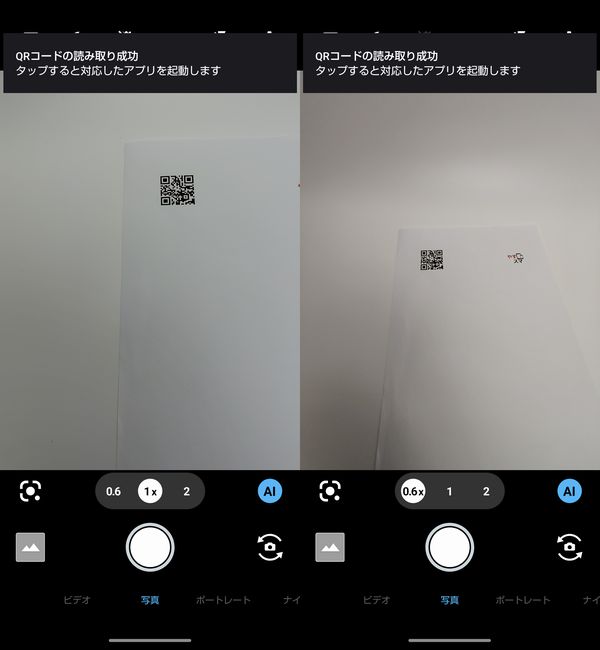
「AQUOS sense9」の標準カメラアプリの写真モードで読み取りたいQRコードにカメラを向けると自動で読み取りされます。
「QRコードの読み取り成功」とポップアップ表示されたらタップするとコードに埋め込まれた情報に応じたアプリが起動します。
なお、標準カメラだけでなく広角カメラでも同様に自動読み取りが可能です。
カメラアプリでQRコードにカメラを向けるだけなので難しい操作は一切ありません。
QRコードを読み取れない場合には設定をチェック!
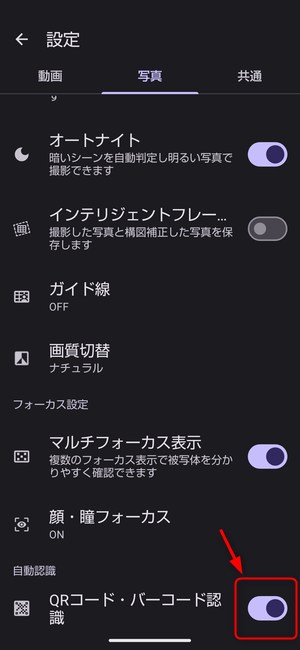
QRコードを上手く自動読み取りできない場合には、カメラアプリの設定で「QRコード・バーコード認識」が有効であるかをチェックしてください。
デフォルトでは有効ですが、もし無効化されている場合には有効に切り替えてください。
また、動画モードでカメラを向けてもQRコードを自動認識されません。撮影モードもチェックしておきましょう。
他にも「AQUOS sense9」でQRコードを読み取る方法はありますが、標準カメラアプリを使った方法が最もかんたんでしょう。
\キャンペーンでポイント還元あり/
まとめ:「AQUOS sense9」実機でQRコードを読み取る方法を詳しく紹介!

以上、「AQUOS sense9」実機を使ってQRコードを読み取る方法について紹介しておきました。
「AQUOS sense9」でQRコードを読み取りたい場合には、標準カメラアプリの写真モードでカメラをコードに向けるだけです。
アプリインストール無しでカンタンにQRコードを読み取り
シンプルにQRコードを読み取りたい場合には別にアプリをインストールする必要はありません。
また、一旦コードを読み取って、別のコードに読み取り対象を変えたい場合には、コード以外にカメラを向けて放置するか、ポップアップ通知をスワイプします。
新たに「AQUOS sense9」を購入してQRコードの読み取り方法が分からない場合にはぜひ試してみてください。
本記事の内容が参考になれば幸いです。
「AQUOS sense9」のスペック
「AQUOS sense9」の主なスペックは以下のとおりです。
- OS:Android 14
- ディスプレイ:6.1 インチ(2340×1080)
- SoC:Snapdragon 7s Gen2
- RAM:6GB/8GB
- ROM:128GB/256GB
- カメラ:REAR:50.3MP+50.3MP FRONT:32MP
- Wi-Fi:802.11 a/b/g/n/ac
- 指紋センサー:○(側面)
- USB:Type-C
- バッテリー:5000mAh
- サイズ:73(W)x149(H)x8.9(D) mm
- 重量:166g
おすすめ記事
「AQUOS sense9」情報をご覧頂いた方におすすめの記事を用意しました。ぜひ合わせてご覧ください。

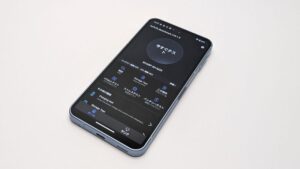

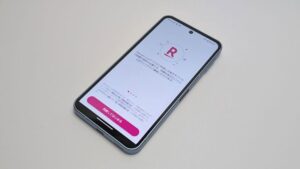



SOURCE
※QRコードは(株)デンソーウェーブの登録商標です
